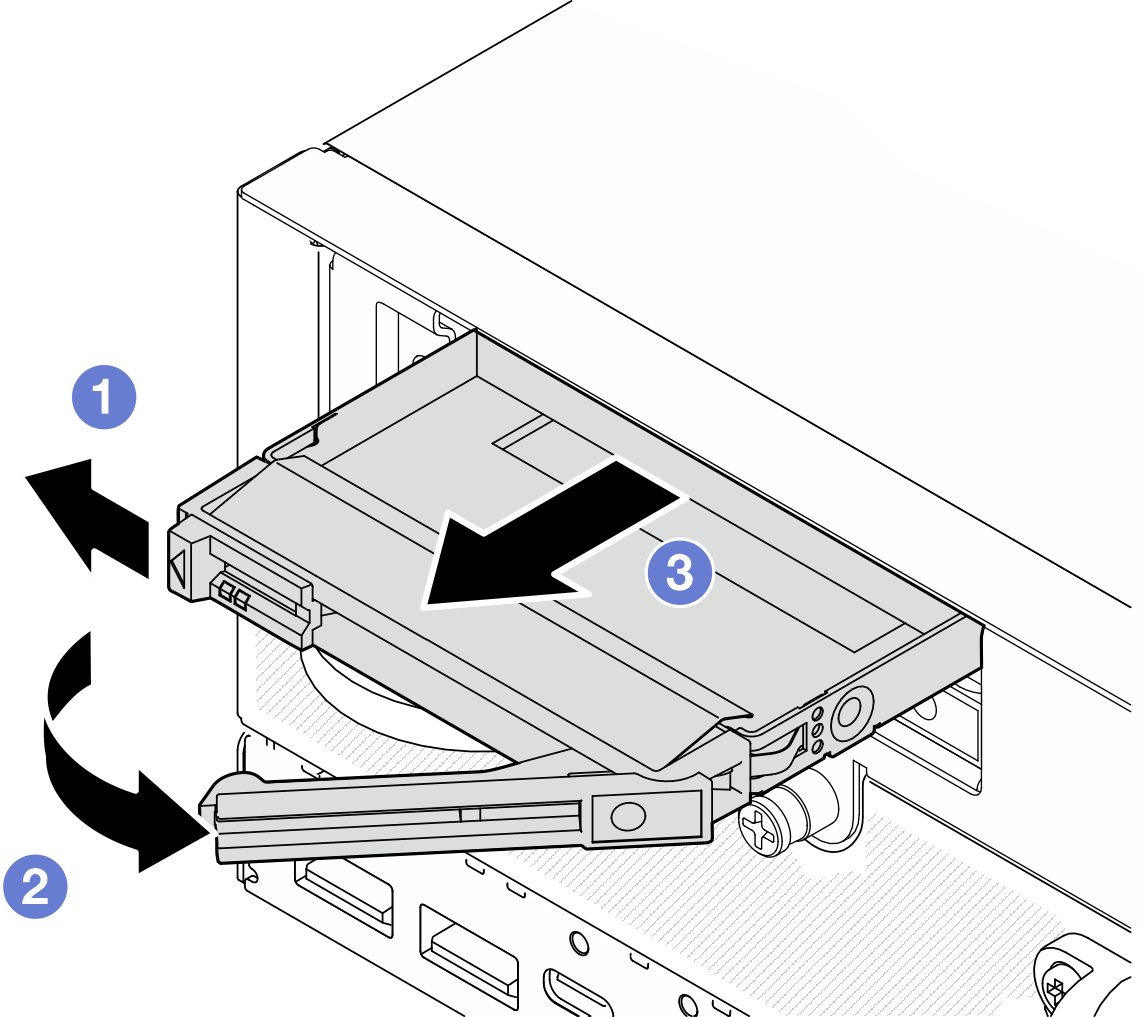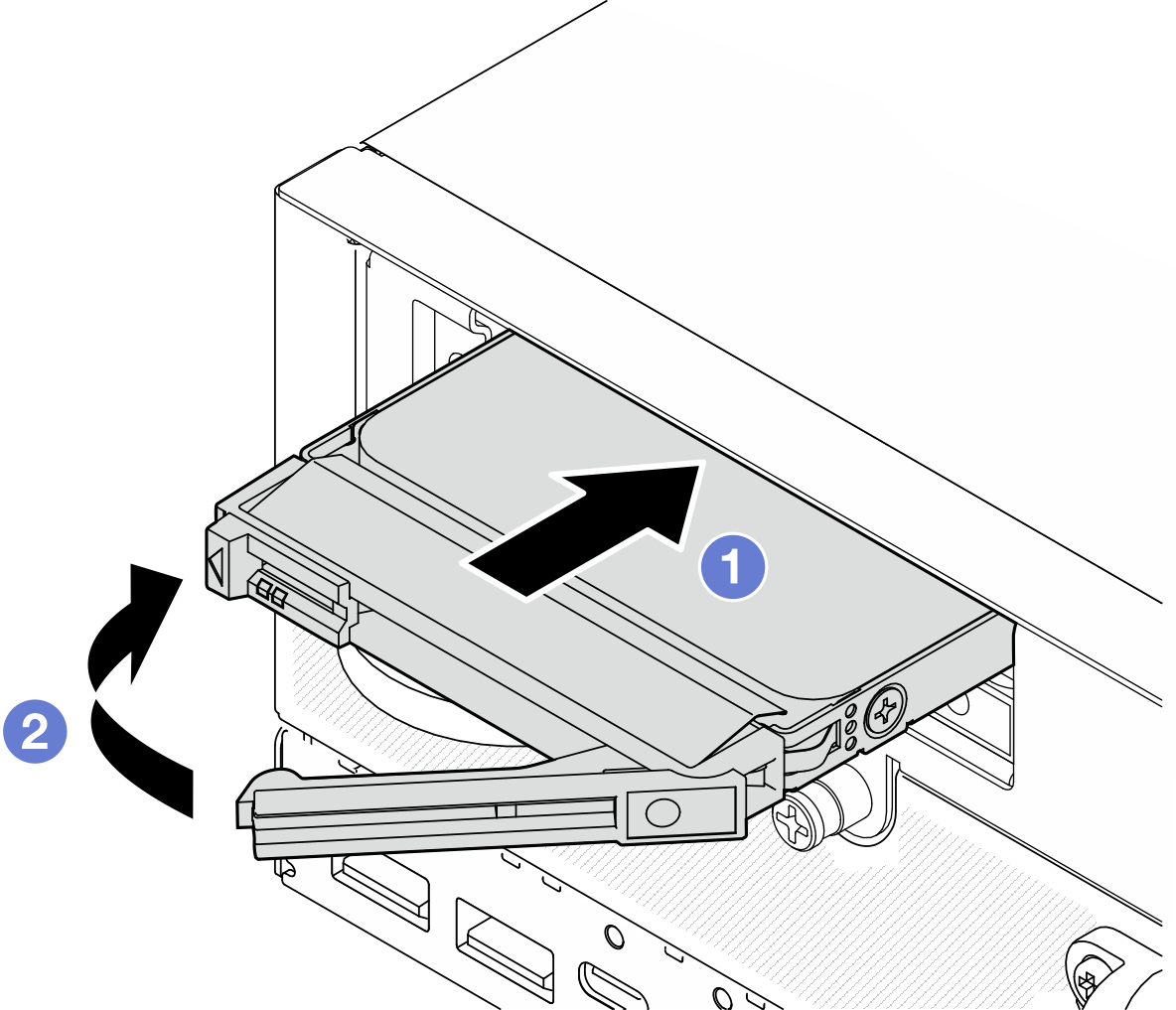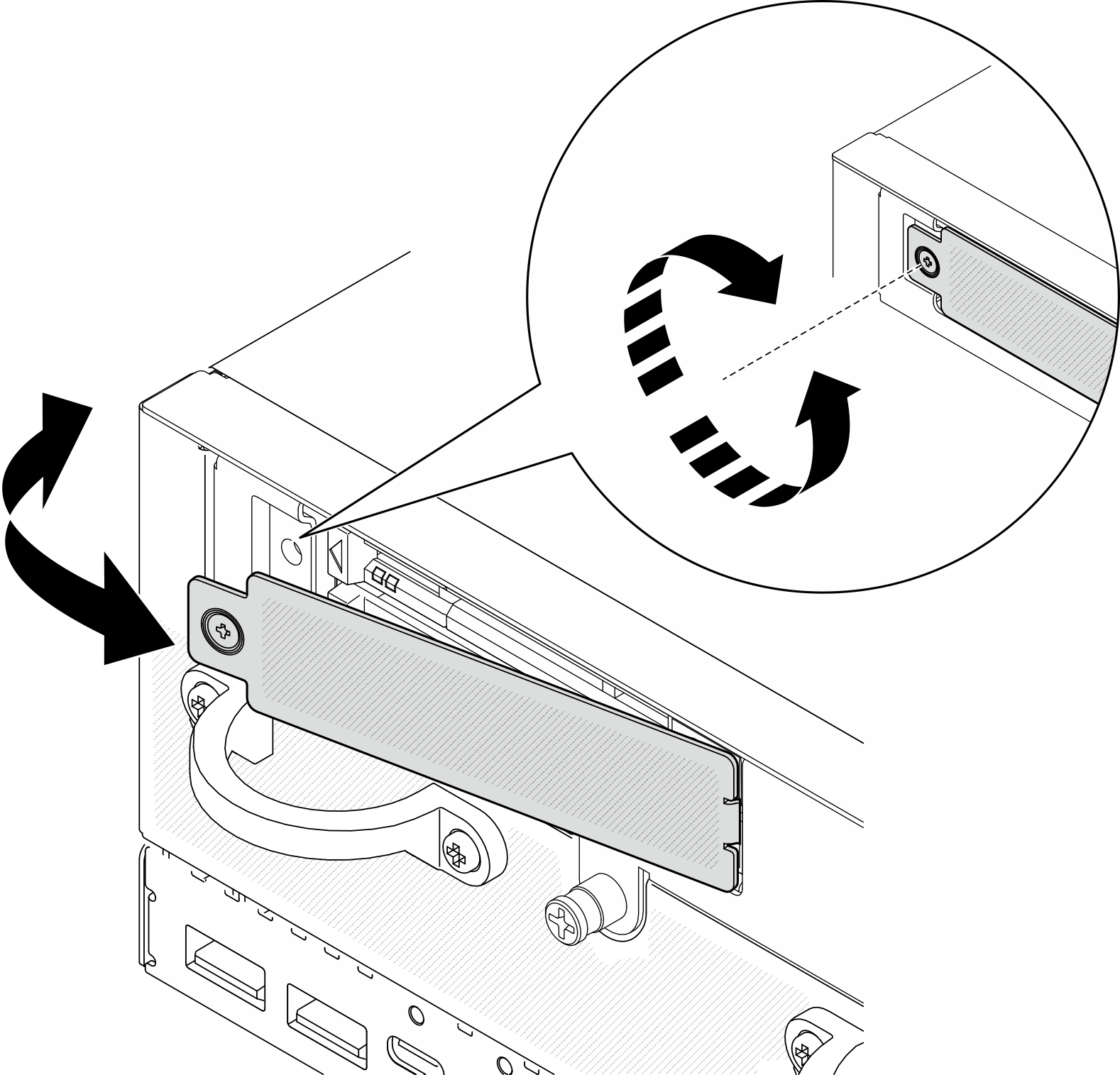7‑mm-Hot-Swap-Laufwerk installieren
Führen Sie die Anweisungen in diesem Abschnitt aus, um ein 7‑mm-Hot-Swap-Laufwerk zu installieren.
Zu dieser Aufgabe
Lesen Sie Installationsrichtlinien und Sicherheitsprüfungscheckliste, um sicherzustellen, dass Sie sicher arbeiten.
Berühren Sie mit der antistatischen Schutzhülle, in der sich die Komponente befindet, eine unlackierte Metalloberfläche am Server. Entnehmen Sie die Komponente anschließend aus der Schutzhülle und legen Sie sie auf eine antistatische Oberfläche.
Damit eine ordnungsgemäße Kühlung des Systems sichergestellt ist, darf der Server nicht länger als zwei Minuten ohne Laufwerk oder Abdeckblende in den einzelnen Laufwerkpositionen betrieben werden.
Bevor Sie Entfernungen oder Änderungen an Laufwerken, Laufwerkcontrollern (einschließlich Controllern, die in die Systemplatine integriert sind), Rückwandplatinen für Laufwerke oder Laufwerkkabeln vornehmen, sichern Sie alle wichtigen Daten, die auf den Laufwerken gespeichert sind.
Bevor Sie eine Komponente einem RAID-Array (Laufwerk, RAID-Karte usw.) entfernen, sichern Sie alle RAID-Konfigurationsinformationen.
- Lesen Sie neben den Anweisungen in diesem Abschnitt die Anweisungen in der im Lieferumfang des Laufwerks enthaltenen Dokumentation.
- Eine vollständige Liste der unterstützten Zusatzeinrichtungen für den Server finden Sie im Abschnitt Lenovo ServerProven-Website.
- Je nach Modell unterstützt der Server bis zu zwei 7‑mm-2,5‑Zoll-SATA/NVMe-Laufwerke mit Hot-Swap-Funktionalität.
- Die Laufwerkpositionen sind nummeriert, um die Installationsreihenfolge anzugeben (beginnend bei „0“). Befolgen Sie die Installationsreihenfolge beim Installieren eines Laufwerks.
- Obere Position: Position 0
- Untere Position: Position 1
Unter Website zum Herunterladen von Treibern und Software für ThinkEdge SE360 V2 finden Sie die aktuelle Firmware und Treiberupdates für Ihren Server.
Weitere Informationen zu den Tools für die Firmwareaktualisierung finden Sie unter Firmware aktualisieren.
Vorgehensweise
Nach Abschluss dieser Aufgabe
Wenn nach der Installation eines SATA-Laufwerks die SED-Verschlüsselung auf dem System aktiviert ist, starten Sie das System neu.
AnmerkungWenn die SED-Verschlüsselung aktiviert ist, sollte das System nach der Installation eines SATA-Laufwerks neu gestartet werden. Ohne Neustart wird das SATA-Laufwerk vom Hostbetriebssystem nicht erkannt.- Überprüfen Sie die Statusanzeige des Laufwerks, um sicherzustellen, dass das Laufwerk ordnungsgemäß funktioniert.
Wenn die gelbe Statusanzeige eines Laufwerks durchgehend leuchtet, liegt eine Störung am Laufwerk vor und es muss ausgetauscht werden.
Wenn die grüne Aktivitätsanzeige des Laufwerks blinkt, funktioniert das Laufwerk.
Demo-Video